5.-
Layers > Duplicate
6.-
Image > Mirror e Image > Flip - Opacity
= 50%
7.-
Layers > Merge > Merge Down
8.-
Effects > Edge Effect > Enhance More
9.- Com a
ferramenta Pick Tool selecione conforme
printe
10.-
Selections > Promote Selection to Layer
11.-
Selections > Select None
12.-
Plugin BKG Designer sf10I > Cruncher 20
- 20
13.-
Com a ferramenta Pick Tool diminua um
pouco conforme printe
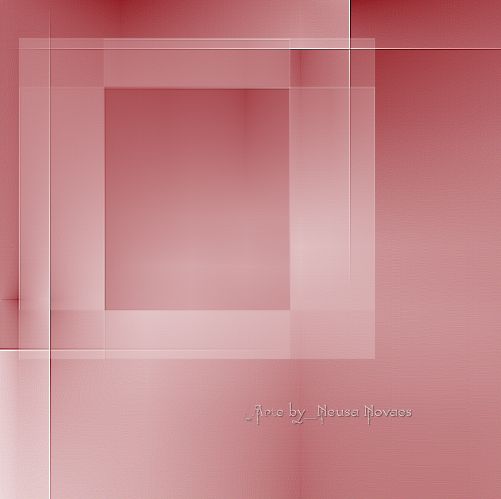
14.-
Effects > 3D Effect > Drop Shadow = 10 -
10 - 80 - 30,00 cor preto
15.-
Selecione a parte lisa central do quadro
e delete
16.- Selections >
Select None
17.- Effects > Texture Effect >
Blinds = 10 - 20 - Horizontal e Light
clicados cor branca
18.- Layers > Duplicate
19.-
Image > Mirror e Image > Flip
20.-
Ative a Promote Selection e com a Magic
Wand selecione o centro vazio
21.- Abra seu
tube de paisagem Edit > Copy
22.- Layers > New Raster Layer
23.-
Edit > Paste Into Selection
24.-
Layers > Arrange > Move Down
25.-
Layers > Duplicate e logo a seguir Image
> Mirror
26.- Com o
Pick Tool coloque-o embaixo
27.- Ative a Copy do Promote
Selection e Merge Down com o debaixo
28.- Layers > Duplicate
29.- Effects >
Geometric Effect > Skew = Vertical e
Transparent clicados = Skew = 45
30.- Aplique o
brushe conforme modelo e logo a seguir
drop shadow leve
31.- Ative a
Raster 1
32.- Layers >
New Raster Layer e selecione toda
33.- Abra seu
tube de paisagem Edit > Copy
34.- Edit >
Paste Into Selection
35.-
Selections > Select None
36.- Ative a
Raster do topo
37.- Abra seu
tube principal Edit > Copy
38.- Edit >
Paste as New Layer
39.- Posicione e coloque sombra leve
a gosto
40.- Image >
Add Border = 5 px cor que combine
41.-
Image > Resize = 900 x 600
42.-
Coloque minha marca d´agua e a sua em
nova layer e salve em jpge
OBSERVAÇÃO:- Não esqueça
de colocar os créditos a quem de direito